¿Cómo usar el módulo de Correspondencia en Amberlo?
Los usuarios del plan Premium pueden usar la extensión de gestión de documentos para registrar la correspondencia entrante y saliente. Para hacer que la gestión de documentos sea aún más conveniente, puedes registrar todos los documentos entrantes y salientes.
Nota: Solo los usuarios del plan Premium tienen acceso a la función de Correspondencia.
1. ¿Cómo acceder y gestionar la configuración de Correspondencia?
El módulo de correspondencia está disponible para los usuarios del plan Premium. Si eres un usuario administrador, tendrás acceso completo al módulo de Correspondencia.
Si tienes derechos de administrador, puedes otorgar permisos a otro usuario para crear, editar o eliminar registros de documentos:
- Ve a Configuración General, en la pestaña Gestionar Usuarios y abre el usuario seleccionado.
- Expande el módulo Documentos y establece los permisos correspondientes.

2. ¿Cómo crear registros de documentos?
Puedes crear registros de documentos desde diferentes lugares en Amberlo:
- Módulo General de Documentos
- Pestaña de Documentos de Contacto/Asunto/Contrato
- Ventana de gestión de registros
- Correos electrónicos
1. Cómo crear registros de documentos desde el módulo de Documentos:
- Ve al módulo Documentos.
- Dirígete a la pestaña Registros (o Documentos).
- Haz clic en el botón +.
- Haz clic en Documento entrante o Documento saliente.

- Se abrirá la ventana de creación de registro de documentos. Ingresa los datos relevantes y haz clic en el botón Guardar.

- El registro de documentos será creado. Se mostrará la ventana del registro de documentos, donde podrás descargar, imprimir, crear un código QR o editar el registro.

El registro creado aparecerá en la lista de documentos (general o de contacto/asunto/contrato).


2. Cómo crear un registro desde Contacto/Asunto/Contrato:
- Ve a la pestaña de Documentos en el Contacto/Asunto/Contrato.
- Haz clic en el botón + y crea un documento entrante o saliente.

3. Cómo crear un registro de documento desde la ventana de Gestión de Registros:
- Ve al módulo Documentos y abre cualquier documento seleccionado.
- Haz clic en el botón REGISTRO.
- Haz clic en el botón + y crea un documento entrante o saliente.

4. Cómo crear un registro de documento desde correos electrónicos:
- Ve a la tarjeta de Contacto/Asunto, en la pestaña de Información Principal, subtarea Enviar correo electrónico.
- Ingresa el contenido del correo.
- Adjunta el documento.
- Marca la casilla Registrar documentos salientes.
- Haz clic en el botón ENVIAR.
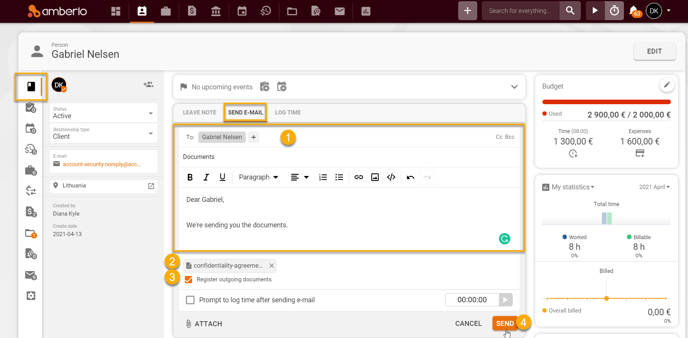
Amberlo abrirá la ventana para crear el registro del documento. Revisa/cambia la información y haz clic en Guardar.
También puedes crear un registro de documento directamente desde el correo enviado/recibido:
- Haz clic en el archivo adjunto.
- Haz clic en Guardar y registrar o Guardar y registrar todo.

3. ¿Cómo editar un registro de documento?
- Abre el registro de documento seleccionado y haz clic en el botón Editar.
- Cambia la información relevante y haz clic en Guardar.

4. ¿Cómo eliminar un registro de documento?
- Haz clic en el botón de tres puntos junto al registro de documento seleccionado y haz clic en Eliminar.

Esperamos que esto te ayude a comenzar a utilizarlo sin problemas. Si tienes alguna pregunta o sugerencia, no dudes en contactarnos a través de support@amberlo.io. ¡Siempre estamos felices de saber de ti!